Креирање и управљање корисничким налозима је једноставно у оперативном систему Виндовс 10. Након креирања корисничких налога можете да омогућите или онемогућите корисничке налоге, додате или уклоните лозинке корисничких налога и лако избришете корисничке налоге.
Неки корисници желе преименовати своје постојеће корисничке налоге из неког разлога. Они желе да преименују корисничке налоге без брисања постојећег или креирања новог. Срећом, постоји начин да преименујете корисничке налоге у оперативном систему Виндовс 10 без губитка података или стварања новог корисничког налога.

Улов је да овај метод не ради за Мицрософт налоге. Будући да Мицрософт налог није локални кориснички рачун, Виндовс 10 ће наставити да приказује ваше стварно име Мицрософт налога на екрану за пријављивање и другим областима оперативног система чак и након преименовања рачуна у програму Цомпутер Манагемент. Ако желите да преименујете Мицрософт налоге, погледајте наш водич за преименовање Мицрософт налога.
То значи да овај метод одлично функционише за локалне корисничке налоге. Лако можете преименовати локалне корисничке налоге.
У овом водичу ћемо вам дати корак по корак упутства за преименовање локалног корисничког налога у оперативном систему Виндовс 10.
Метод 1 од 2
Преименујте локалне корисничке налоге у Виндовс 10 Про и новијим
НАПОМЕНА: Локални корисници и групе нису доступни у издању Виндовс 10 Хоме. Ако имате Виндовс 10 Хоме издање, погледајте упутства у Методи 2.
Корак 1: Отворите Цомпутер Манагемент . Најлакши начин је да десним тастером миша кликнете на дугме Старт на траци задатака, а затим да изаберете ставку Управљање рачунаром .
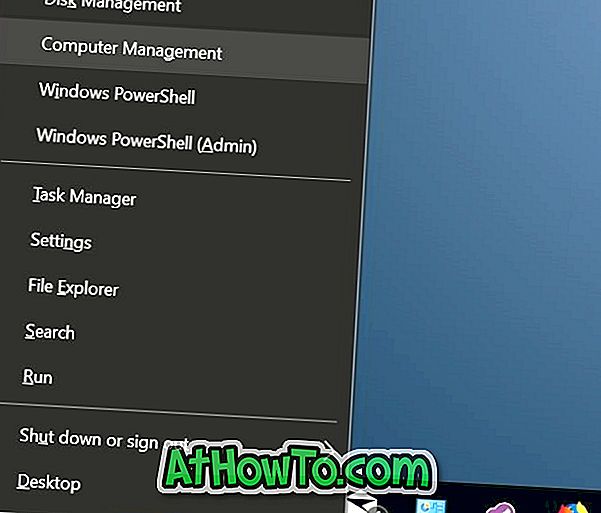
Корак 2: У левом окну прозора „Управљање рачунаром“ проширите фасциклу „ Локални корисници и групе“ да бисте видели фасцикле „ Корисници и групе“ . Кликните на фасциклу Корисници .
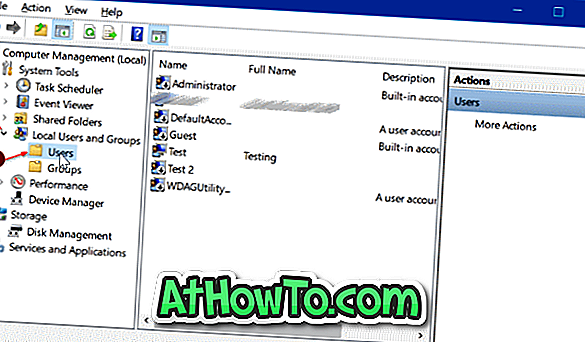
Корак 3: Сви кориснички налози на рачунару ће се сада појавити на десној страни. Да бисте преименовали кориснички налог, кликните десним тастером миша на кориснички налог на листи, а затим изаберите опцију Преименуј .
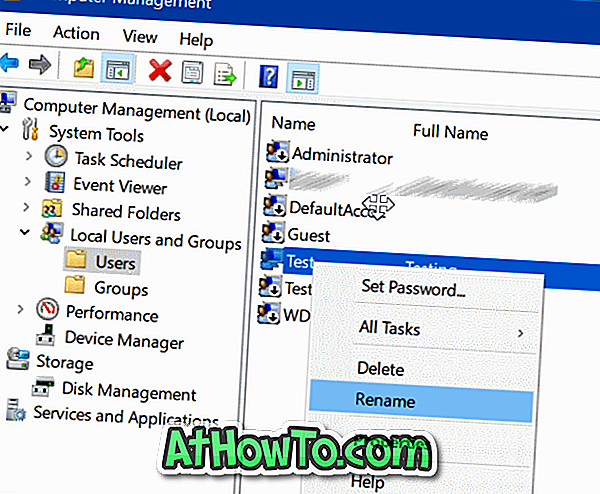
Унесите ново име за кориснички налог. То је то!
Алтернативно, кликните десним тастером миша на кориснички налог који желите да преименујете, а затим кликните на Својства . У дијалогу Својства, на картици Опште, унесите ново име за свој налог и опис типа за кориснички налог. На крају кликните на Аппли .

Метод 2 од 2
Преименујте локалне корисничке налоге у Виндовс 10 Хоме
Иако локални корисници и групе нису присутни у Виндовс 10 Хоме, можете користити класични контролни панел да бисте преименовали локалне корисничке налоге у оперативном систему Виндовс 10.
Корак 1: Пријавите се на кориснички налог који желите преименовати.
Корак 2: Упишите Цонтрол Панел у Старт / таскбар оквир за претрагу, а затим притисните типку Ентер да бисте отворили Цонтрол Панел. Можете упутити наших пет начина да отворите Цонтрол Панел у Виндовс 10 водичу да бисте сазнали све начине како да отворите Цонтрол Панел у Виндовс 10.
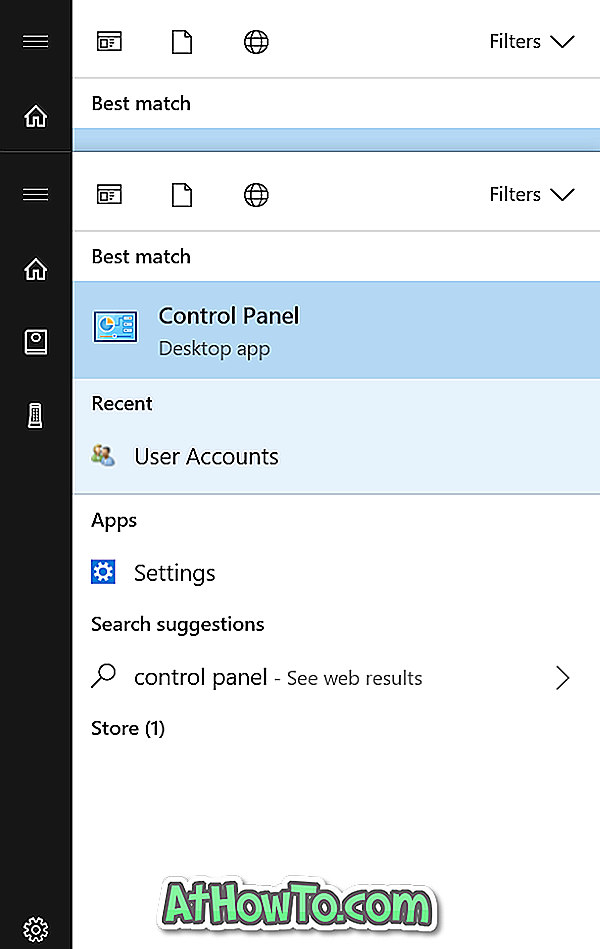
Корак 3: Промијените икону Приказ на до Мале иконе, а затим кликните Кориснички рачуни .
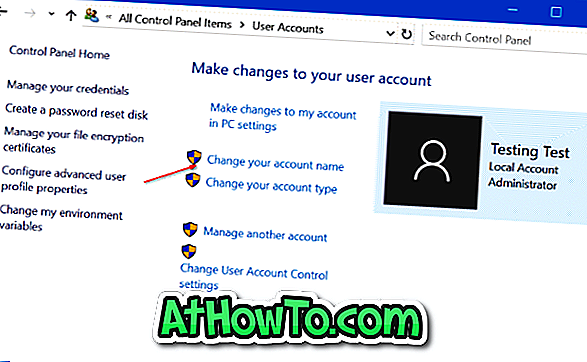
Корак 4: Кликните на дугме Промени везу назива налога . Ако се од вас затражи да унесете администраторску лозинку, унесите је исто.
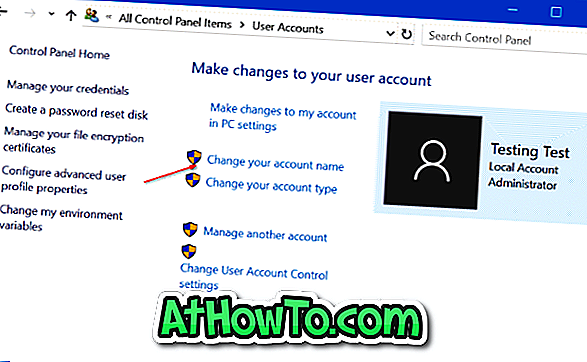
Корак 5: Коначно, унесите ново име за ваш кориснички налог. Кликните на дугме Примени .
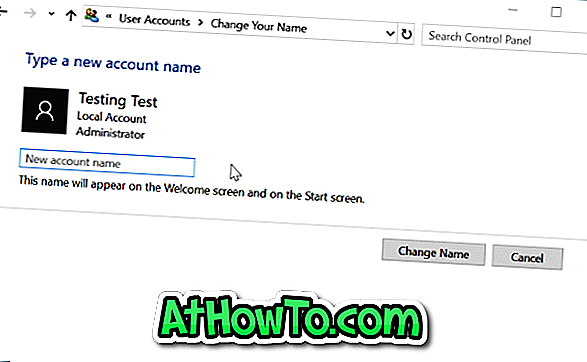
То је све!













